la "BLOQUEO DE PANTALLA”Es una protección que se encuentra en casi todos los teléfonos móviles y tabletas modernos y le permite mantener sus datos privados a salvo de miradas indiscretas. Gracias al bloqueo de pantalla, si alguien toma tu teléfono móvil (sin tu permiso) no podrá acceder a las funciones del dispositivo y no podrá ver nada porque es imprescindible introducir el código (contraseña) o el secuencia correcta para desbloquear la pantalla e ingresar al dispositivo. Incluso el iPhone y el iPad tienen esta protección y para activarla simplemente inicie sesión en AJUSTES -> ID DE CARA Y CÓDIGO y desde aquí activa el bloqueo de pantalla y elige un código / contraseña de protección.
Aquí, sin embargo, queremos centrarnos en otra pregunta, a saber, cómo eliminar el bloqueo de pantalla de iPhone / iPad. Si conoce y recuerda el código, esta operación es realmente trivial de hacer ... si no recuerda el código ingresado, debe buscar soluciones alternativas y también confiar en software de terceros.
Cómo quitar el bloqueo de pantalla de iPhone / iPad con contraseña
Si conoce el código, todo lo que necesita hacer para eliminar la protección de la pantalla de bloqueo es iniciar sesión en Configuración -> Face ID y código y desde la pantalla que se abre haga clic en Deshabilitar código.
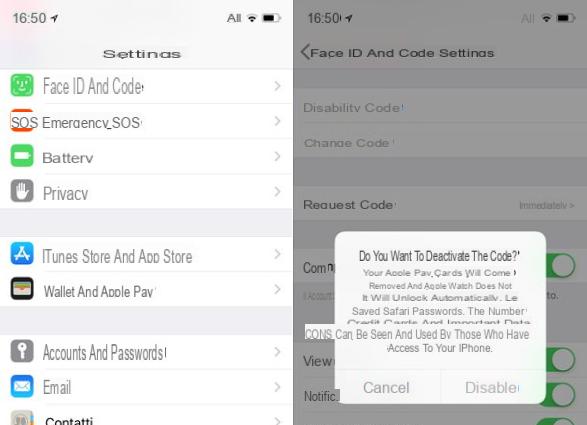
Se abrirá una ventana pidiéndole que confirme si desea desactivar el código. Haga clic en DESACTIVAR para confirmar y aplicar el cambio.
Cómo eliminar el bloqueo de pantalla de iPhone / iPad sin código
Si no recuerda (o no sabe) el código de bloqueo de pantalla del iPhone o iPad, estas son las posibles soluciones.
Solución # 1: Desbloquee iPhone / iPad sin código con Dr.Fone Unlock
dr.Fone Unlock es un software diseñado para eliminar el bloqueo de pantalla en iPhone y iPad incluso cuando no conoce el código de acceso (o Face ID no funciona). Así que es una verdadera "salvación" en estos casos porque te permite acceder de nuevo a todos tus datos y evitar tener que realizar un reseteo total del dispositivo con pérdida de todos los datos. El funcionamiento de este software es muy sencillo. Siga los pasos que se describen a continuación para comenzar el proceso de desbloqueo de su dispositivo iOS de inmediato.
Paso 1. Descargar Instalar Dr.Fone en tu ordenador. Aquí están los enlaces para descargar la versión para Windows o Mac del programa:
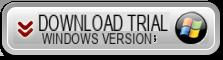
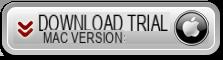
Después de instalar y abrir el programa, se abrirá esta pantalla inicial:
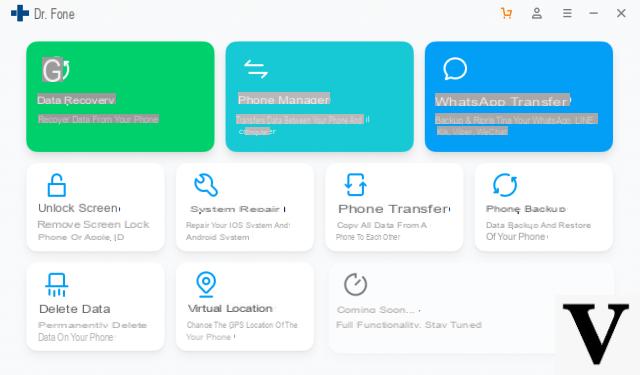
Desde esta pantalla inicial, haga clic en el "DESBLOQUEAR"
Paso 2. Tome su teléfono / iPad y conéctelo a la computadora con un cable USB. Asegúrate de que el dispositivo esté encendido.
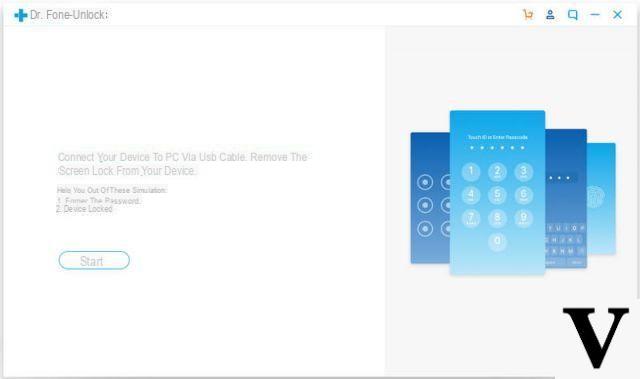
Una vez que el software "ve" el dispositivo conectado, haga clic en "COMIENZO" para comenzar. Si se abre una ventana como la que se muestra a continuación y le pide que haga clic en "Confiar" en el iPhone, ignore el mensaje y haga clic en la X en la parte superior derecha para cerrarla y continuar.
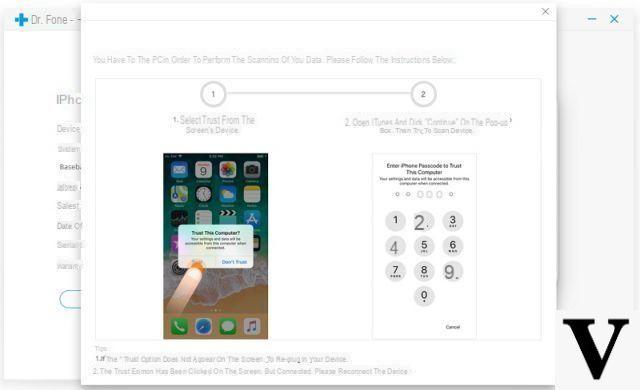
Paso 3. En la siguiente pantalla que se abre, se le pedirá que coloque su iPhone / iPad en Modo DFU. Simplemente siga las instrucciones del programa para hacer esto.
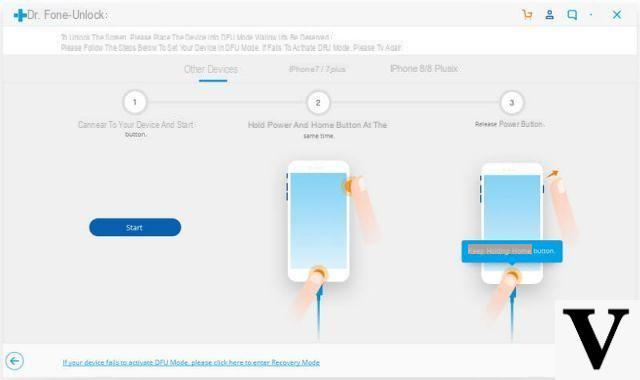
Paso 4. Una vez que el iPhone / iPad esté en DFU se abrirá la siguiente ventana en la que tendrás que seleccionar el modelo exacto del dispositivo y luego hacer clic en “Descargar”Y descargue el paquete de firmware correspondiente.
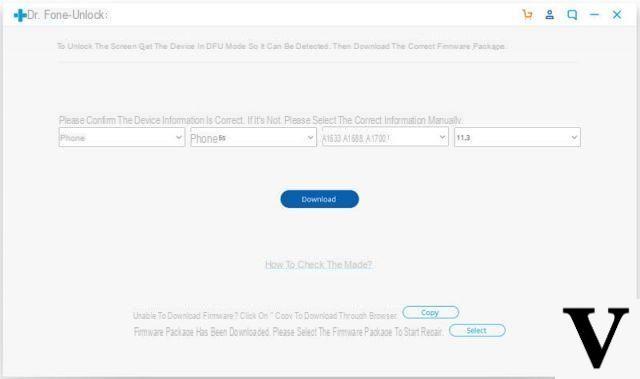
Paso 5. Al final de la descarga, haga clic en "Desbloquear ahora" y el programa procederá con la operación.
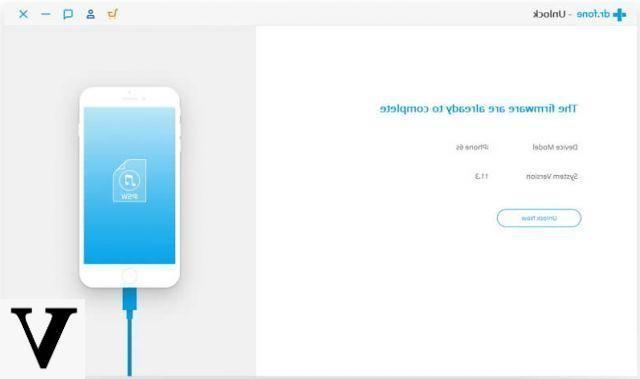
Paso 6. Finalmente, se le pedirá que ingrese un código (generalmente “000000”) para confirmar y completar el proceso.
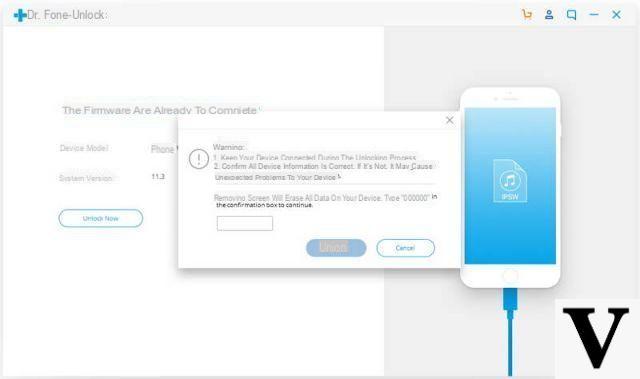
Eso es todo. El dispositivo se reiniciará y le complacerá observar que ya no se solicita el código y que TODOS los datos están en su lugar. ¡¡¡No se borra nada con esta operación !!!
Solución n. ° 2: elimine el bloqueo de pantalla de iOS con iTunes (pérdida de datos)
Si por casualidad tiene una copia de seguridad completa y reciente de su iPhone / iPad, entonces también puede pensar en usar iTunes para restablecer el dispositivo y así también eliminar la protección del bloqueo de pantalla. Sin embargo, si no tiene una copia de seguridad de sus datos, sepa que estos serán eliminados con esta operación.
Los pasos a seguir son exactamente estos:
1. Abra iTunes y conecte su iPhone o iPad bloqueado a la computadora a través de USB
2. Una vez que iTunes detecte su dispositivo, selecciónelo de su sección a la izquierda.
3. Vaya a la sección "General" y haga clic en el botón "Restaurar iPhone" como se resalta en la siguiente figura.
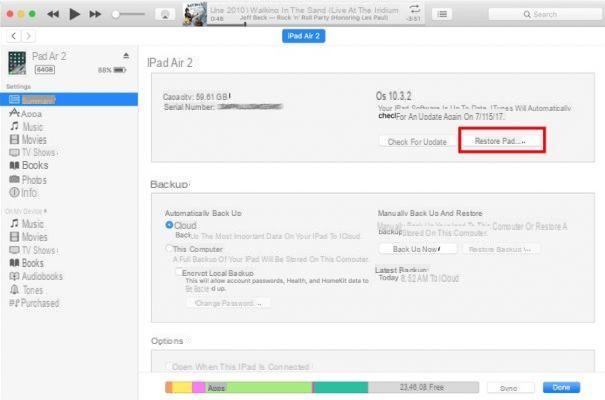
4. Acepte la advertencia que aparece y luego espere a que su iPad / iPhone termine de restaurarse. El dispositivo volverá a la condición de fábrica y el código de bloqueo de pantalla también se eliminará.
Solución n. ° 3: elimine el bloqueo de pantalla del iPhone / iPad con Find My iPhone
Si ha activado el servicio Find My iPhone en su dispositivo iOS en el pasado, también puede restablecerlo de forma remota. Este restablecimiento eliminará todos los datos y configuraciones, borrando así también el código de bloqueo de pantalla. He aquí cómo proceder.
1. Acceda al sitio de iCloud e ingrese sus datos de inicio de sesión para ingresar
2. Una vez que haya iniciado sesión en iCloud, seleccione el servicio "Encuentra iPhone / iPad"
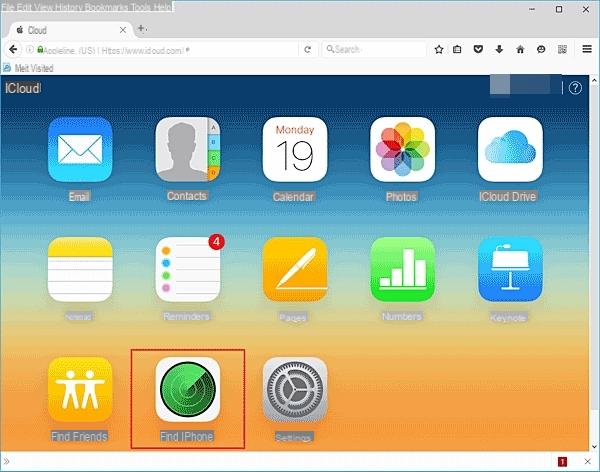
3. Haga clic en "Todos los dispositivos"Para ver los dispositivos conectados con su cuenta
4. Seleccione el dispositivo de la lista y haga clic en "Borrar iPhone / iPad" para restablecer el dispositivo de forma remota.
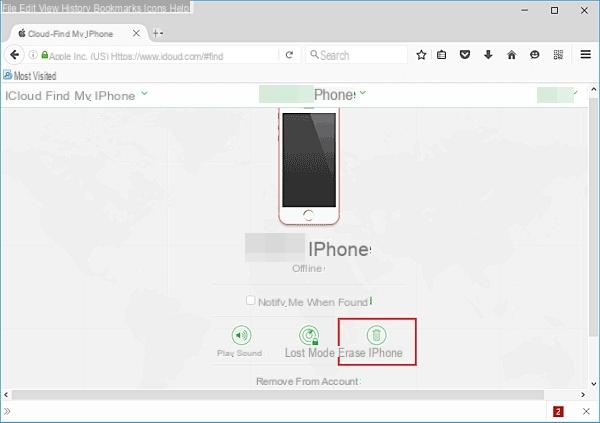
El dispositivo se reiniciará y el bloqueo de pantalla ya no estará presente.
tienes que pagar para usar dr.fone🤡
-
Desafortunadamente, sí, es un software shareware. Con la versión de demostración puede comprender si el dispositivo es detectado correctamente por el programa antes de desbloquearlo.

























